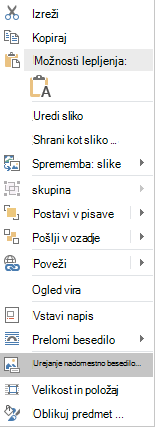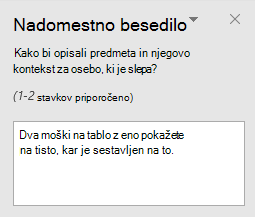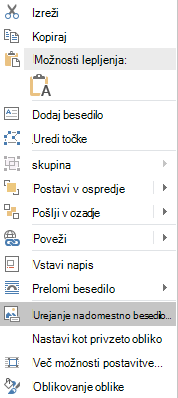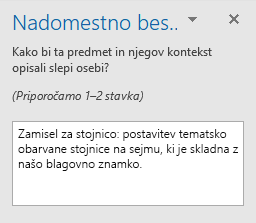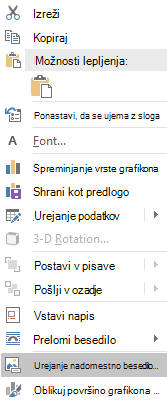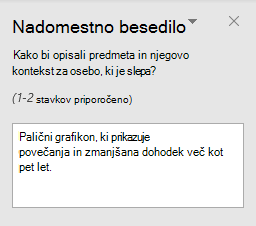Vedno morate vključiti nadomestno besedilo z vsemi vidnimi Outlook besedila. Primeri so: slike, oblike, grafika SmartArt in grafikoni. Z nadomestnim besedilom lahko osebam, ki ne vidijo, omogočite, da razumejo, kaj je pomembnega na slikah in drugi vizualni vsebini.
Ti postopki opisujejo, kako dodate nadomestno besedilo vizualnim Outlook v Microsoft 365:
Namig: Če želite napisati dobro nadomestno besedilo, posredovati vsebino in namen slike na jedrnato in nedvoumno besedilo. Nadomestno besedilo ne sme biti daljše od kratkega stavka ali dveh – večinoma jih naredi nekaj premišljenih besed. Besedilne vsebine okoli besedila ne ponavljajte kot nadomestno besedilo ali pa uporabite besedne zveze, ki se nanašajo na slike, na primer »grafika« ali »slika«.
Dodajanje nadomestnega besedila slikam
Dodajte nadomestno besedilo slikovnim elementom, kot so slike, posnetki zaslonov, ikone, videoposnetki in 3D-modeli, tako da lahko bralniki zaslona preberejo besedilo, ki opisuje slikovno gradivo za uporabnike, ki slike ne morejo videti.
-
Kliknite sliko z desno tipko miške.
-
Izberite Uredi nadomestno besedilo. Na desni strani telesa dokumenta se odpre podokno Nadomestno besedilo.
-
Z enim ali dvema stavkoma opišite sliko in njeno vsebino za osebe, ki je ne morejo videti.
Dodajanje nadomestnega besedila oblikam ali grafiki SmartArt
-
Kliknite obliko ali grafiko SmartArt z desno tipko miške.
Namig: Z desno tipko miške morate klikniti znotraj okvirja, ki obdaja celotno obliko ali grafiko SmartArt, in ne znotraj enega od njenih delov.
-
Izberite Uredi nadomestno besedilo. Na desni strani telesa dokumenta se odpre podokno Nadomestno besedilo.
-
Z enim ali dvema stavkoma opišite obliko ali grafiko SmartArt in njeno vsebino za osebe, ki je ne morejo videti.
Dodajanje nadomestnega besedila grafikonom
-
Kliknite grafikon z desno tipko miške.
Namig: Z desno tipko miške morate klikniti znotraj okvirja, ki obdaja celoten grafikon, in ne znotraj enega od njegovih delov.
-
Izberite Uredi nadomestno besedilo. Na desni strani telesa dokumenta se odpre podokno Nadomestno besedilo.
-
Z enim ali dvema stavkoma opišite grafikon in njegovo vsebino za osebe, ki ga ne morejo videti.